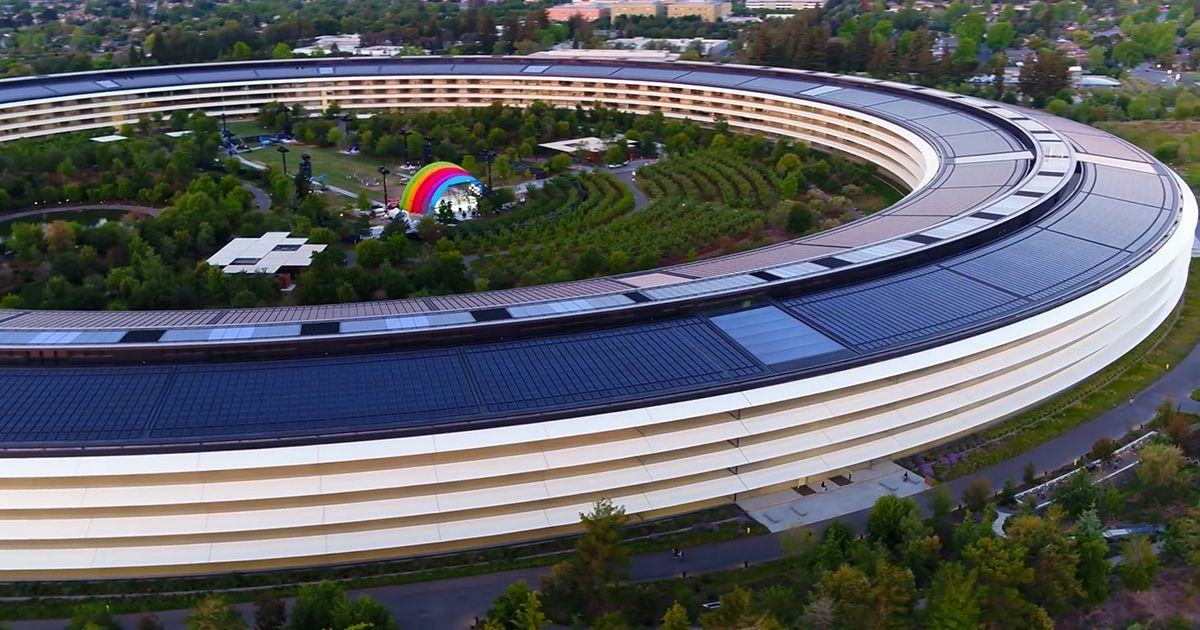Atrakinkite „Samsung“ telefoną neįvedę užrakto ekrano slaptažodžio
Ar kada nors bandėte atrakinti a „Samsung“ telefonu neįvedę slaptažodžio? Pamiršote užrakto ekrano šabloną ar slaptažodį nebegalite patekti į savo mobilųjį telefoną. Jei turite „Samsung“ įrenginį, yra kitas būdas. Štai kaip vėl sugrįžti į mobilųjį telefoną, netrukdant atminties.
Atrakinkite „Samsung Phone“ - perkelkite į skyrių:
- Atrakinkite savo mobilųjį telefoną naudodami „Galaxy Find My Mobile“
- Iš naujo nustatykite „Android“ iš kito įrenginio
- Iš naujo nustatykite telefoną mygtukais
Natūralu, kad pirmasis pasirinkimas turėtų būti jūsų pasirinkimas. Atrakindami mobilųjį telefoną iš naujo jo nenustačius, tai yra didžiulis pliusas. Jei turite dabartinę atsarginę kopiją ir neprieštaraujate pašalinti visus savo duomenis, kad vėliau juos atkurtumėte, tai gali būti būdas pasirinkti du ir tris variantus.
Atrakinkite „Samsung“ telefoną naudodami „Find My Mobile“
Jei norite atrakinti „Galaxy“ išmanųjį telefoną nuotoliniu būdu, pirmiausia norėtumėte patikrinti kelis tvarkingus dalykus. Jūsų mobilusis telefonas turi būti prijungtas prie interneto ar mobiliojo tinklo, taigi, jei neturite jame SIM kortelės arba esate belaidžio interneto zonoje, negalite naudoti šios technikos. Be to, norite įgalinti „Samsung“ paskyrą. „Samsung“ ragina tai padaryti, kai iš pradžių nustatote telefoną. Vis dėlto, sukūrus „Find My Mobile“ „Galaxy“, procesas yra gana paprastas ir lengvas:
„avast“ naudoja per daug disko
1 žingsnis:
Pereiti prie „Samsung“ „Find My Mobile“ puslapį iš interneto naršyklės.
2 žingsnis:
Tada prisijunkite prie „Samsung“ paskyros naudodami savo ID ir slaptažodį arba naudodami „Google“ prisijungimo mygtuką.
3 žingsnis:
Dešinėje pusėje, kur yra pasirinkimas, palieskite Daugiau.
4 žingsnis:
Po dugnu pamatysite Atrakinkite „My Device“.
5 žingsnis:
Įveskite „Samsung“ paskyros slaptažodį ir palieskite Atrakinti.
ar „google meet hipaa“ atitinka
Įsitikinkite, kad esate prisijungę prie „Wifi“. Jis niekada nebuvo užregistruotas jūsų paskyroje arba kai pamiršote „Samsung“ paskyros slaptažodį, tada pereikite prie ekstremalesnių priemonių.
Iš naujo nustatykite „Android“ iš kito įrenginio
Jei negalite atrakinti „Android“ naudodami „Samsung Find My Mobile“, paprasčiausiai iš naujo nustatykite įrenginį, kad galėtumėte vėl prisijungti. Jei turite dabartinę atsarginę kopiją, mobiliojo telefono pašalinimas nėra pasaulio pabaiga. Taip pat jūsų įrenginiui gali būti suteikta naujausia gyvenimo nuoma, išsikraustant iš šiukšlių, susikaupusių ant jo. Jei norite iš naujo nustatyti savo mobilųjį telefoną. Tai apima „Samsung“ telefonus iš kito įrenginio, vykdykite toliau pateiktas instrukcijas:
1 žingsnis:
Eikite į „Android“ Rask mano telefoną puslapis.
2 žingsnis:
Tada prisijunkite prie „Google“ paskyros.
3 žingsnis:
Jei turite daugiau nei vieną mobilųjį telefoną, palieskite tą, kurį norite pašalinti.
4 žingsnis:
Palieskite Ištrinti, jei norite ištrinti visus duomenis iš išmaniojo telefono. Jame yra užrakto ekrano slaptažodis, kurį pamiršote.
spragėsių laikas metamas į televiziją
Iš naujo nustatykite telefoną mygtukais
Taip pat galite iš naujo nustatyti savo mobilųjį telefoną ir pašalinti visus duomenis, nenaudodami meniu „Nustatymai“ - to negalėsite padaryti, jei pamiršote slaptažodį. Paprasčiausiai pirmiausia perkraukite savo mobilųjį telefoną atkūrimo režimu ir tada iš ten pašalinkite visus jame esančius duomenis.
Įsitikinkite, kad „Google“ turi daug „Android“ kaip „Lollipop“ saugos funkcijų, kurioms reikia prisijungti prie „Google“ paskyros, kuri prieš mobilųjį telefoną buvo prieš ją pašalinant. Tai siekiama apsaugoti mobiliuosius vagišius nuo galimybės išvalyti telefoną iš atkūrimo režimo ir pradėti iš naujo. Jei telefone turėjote kelias „Google“ paskyras. Tada prisijungimas prie bet kurio iš jų bus naudingas. Jei norite pašalinti „Samsung“ telefoną naudodami tik šone esančius mygtukus, vykdykite šias instrukcijas:
1 žingsnis:
Išjunkite išmanųjį telefoną.
2 žingsnis:
Norėdami įjungti atkūrimo režimą, vienu metu paspauskite ir palaikykite tiek maitinimo mygtuką, tiek garsumo didinimo mygtuką.
3 žingsnis:
Paprasčiausiai naršykite naudodami garsumo reguliatorių norėdami pereiti meniu aukštyn ir žemyn, o maitinimo mygtuku pasirinkti parinktį.
4 žingsnis:
Eik į Atstatymo rėžimas ir tada Išvalyti duomenis / gamyklą nustatykite iš naujo ir tada Taip patvirtinti.
5 žingsnis:
Tai atlikę iš naujo paleiskite mobilųjį telefoną įprastu būdu ir prisijunkite prie „Google“ paskyros, kad galėtumėte pradėti.
Išvada:
Ar šie triukai padėjo jums grįžti į savo mobilųjį telefoną? Jei ne, praneškite mums apie savo problemas žemiau esančiame komentarų skyriuje ir mes padarysime viską, kad jums padėtų. Koks jūsų patarimas atsiminti slaptažodžius? Nepamirškite pasidalinti savo mintimis su mumis!
Taip pat skaitykite:
geriausi nfl kodi priedai